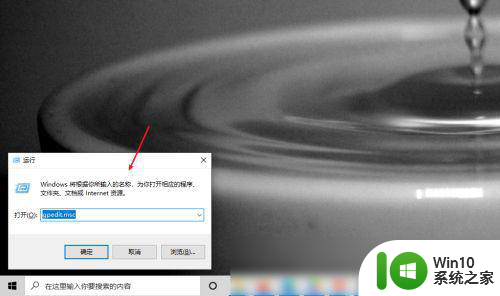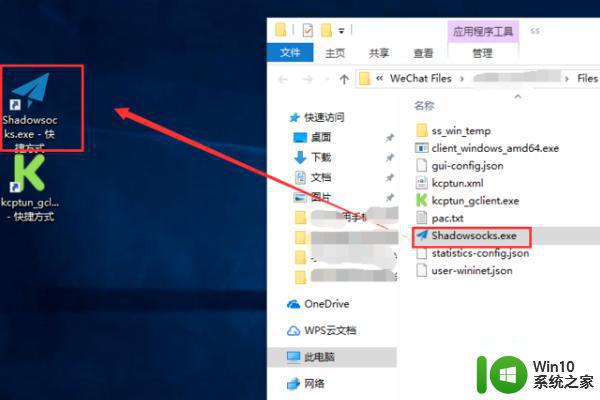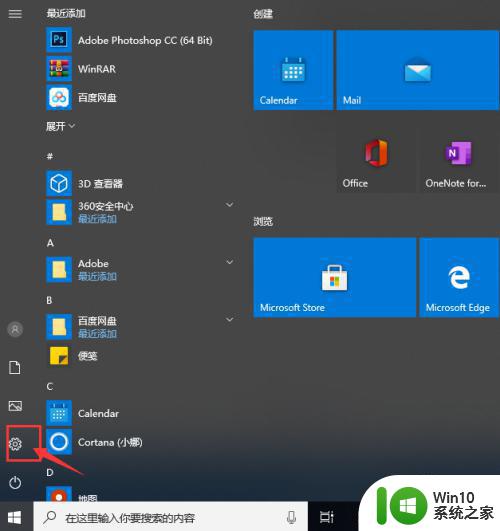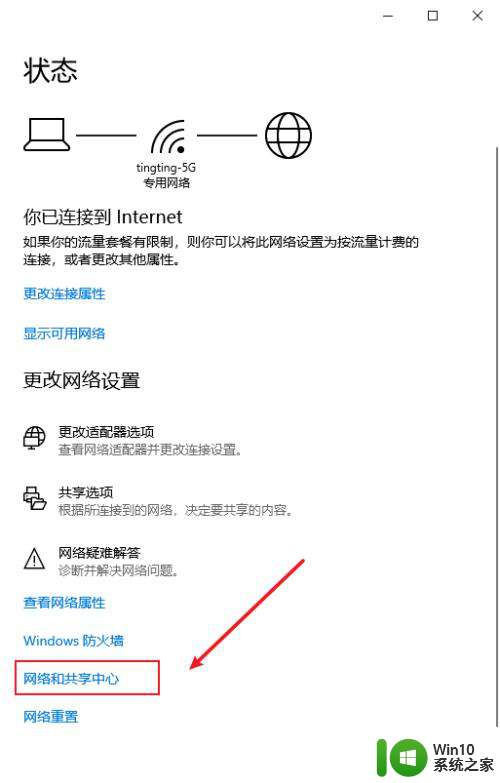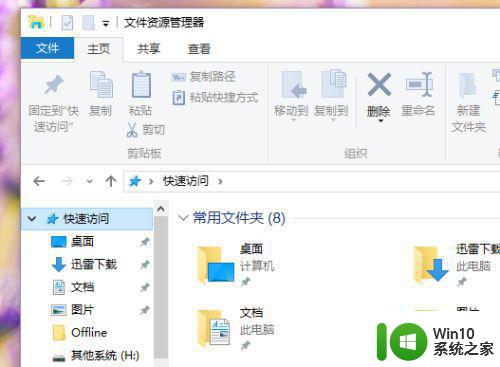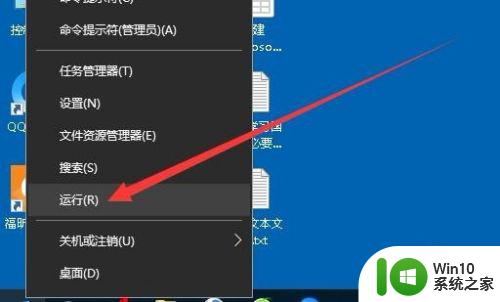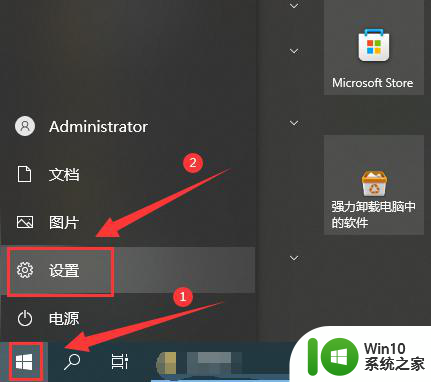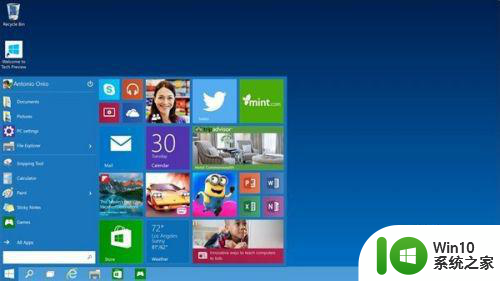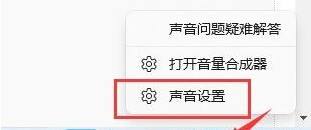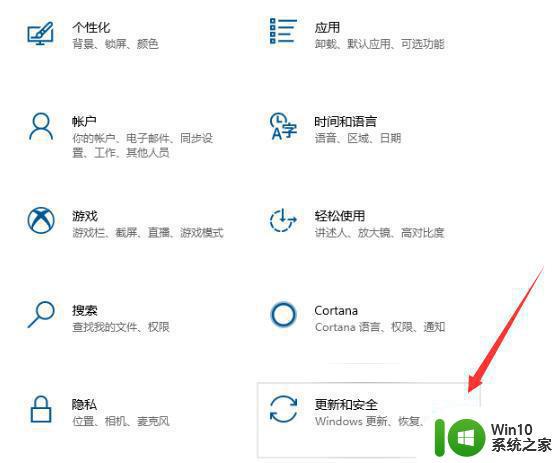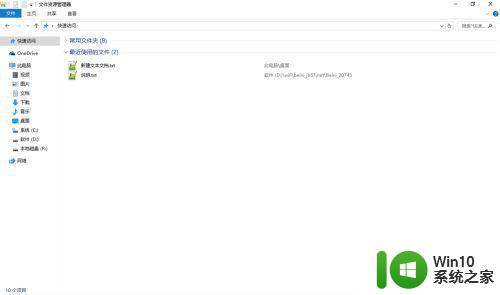一招将win10网速调整到更快的方法 win10怎么样将网速调整到更快
更新时间:2023-02-13 11:03:53作者:xiaoliu
网速是大家比较关心的话题,现在使用win10电脑都离不开网络,开机一件事情就是连接网络,如果没连接网络什么事情都干不了,没办法玩游戏、查资料等。有时候打开网页总是很慢,这和网速有很大关系,我们可以把网速调快,提供办公效率。
1、首先右键菜单栏,选择操作,键入gpedit.msc,点击确定。
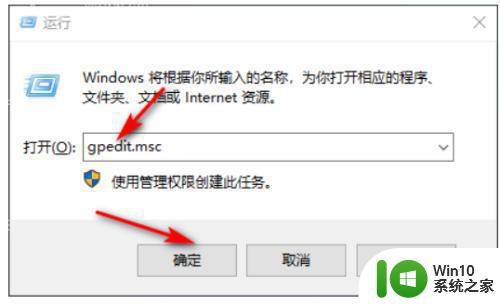
2、进入后选择管理模板,点击网络。
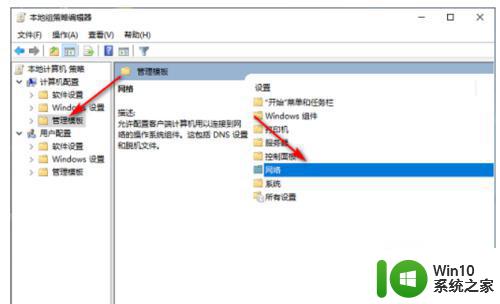
3、点击右侧的QoS数据包计划程序,然后双击鼠标打开限制可保留带宽。
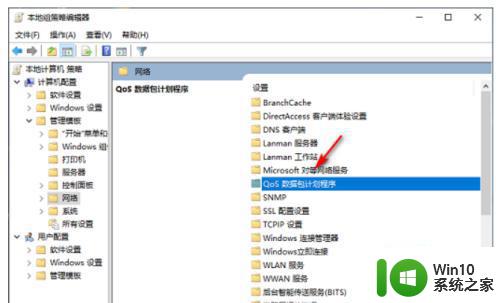
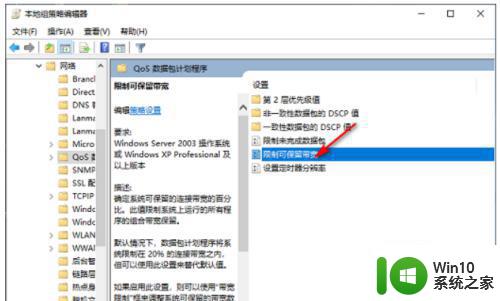
4、进入后选择已启用,将宽带设置为0,最后点击使用-确定。
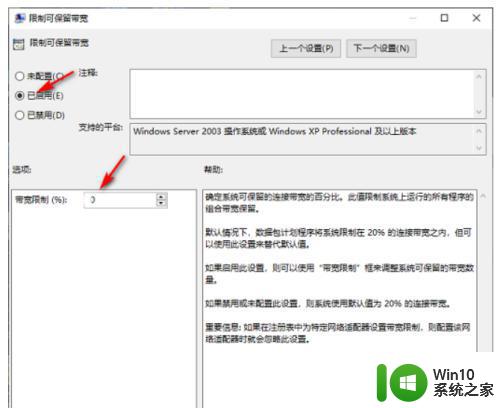
以上就是将win10系统网速调整到更快的方法,只有网速变快,打开网页或游戏速度也会变快很多,上网心情也会变愉快。